¿Navegar en Google Chrome te consume mucha memoria RAM? Te enseñamos a solucionarlo
¿Tu computadora se vuelve lenta al abrir muchas pestañas en Google Chrome? Conoce el truco para que no consuma mucha memoria RAM.
- ¿Posees un Smart TV de Samsung, LG o Sony? Así puedes ver más de 50 canales gratuitos
- ¿Qué es Rakuten TV y cómo instalarla en tu Smart TV para ver miles de películas y series gratis?
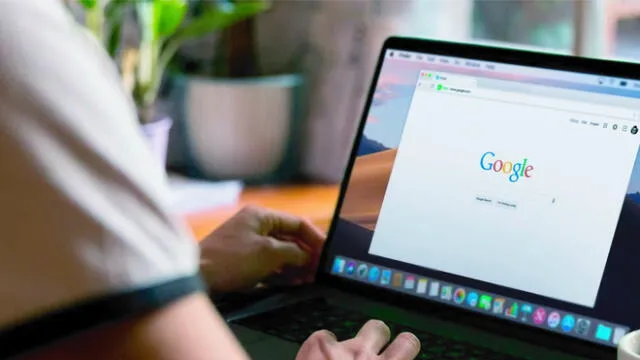
Google Chrome es uno de los navegadores web más utilizados en el mundo, debido a su diseño atractivo y versatilidad. No obstante, es muy común identificar que el buscador de Google consume mucha memoria RAM de la computadora, lo que muchas incomodidades a los usuarios.
Debido a que actualmente hay maneras de solucionar este problema, en esta nota te enseñaremos el por qué funciona de esta forma y cómo podrías intentar solucionar este problema.
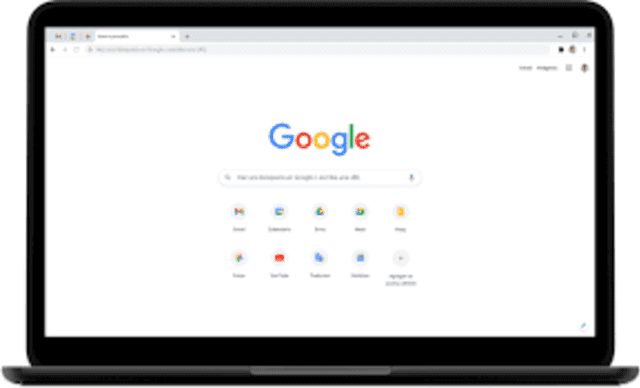
Interfaz de navegación de Google Chrome. Foto: Google Chrome
¿Por qué Google Chrome consume tanta memoria RAM?
Esto pasa porque divide cada una de las pestañas abiertas en su complemento y propia extensión, lo cual provoca que tenga muchos más procesos por computar y ello es lo que consume la RAM.
Google Chrome está diseñado así para que el navegador no falle en el momento de que algún complemento, página web o extensión lo haga.
Crea un acceso especial de Google Chrome para navegar más rápido
Para que puedas ahorrar memoria RAM, una opción muy utilizada es crear un acceso directo especial que no utilice extensiones y que agilice los procesos. Para realizar este truco, solo debes realizar los siguientes pasos:
- Crear un nuevo acceso directo de Google Chrome.
- Dale clic derecho y accede a Propiedades.
- En la casilla de Destino, se encuentra escrito C:\Program Files\Google\Chrome\Application\chrome.exe.
- En ese apartado, debes dar clic al final del URL y presionar una vez la barra espaciadora del teclado, luego añadir el siguiente texto “--disable-plugins --process-per-site --disable-extensions”.
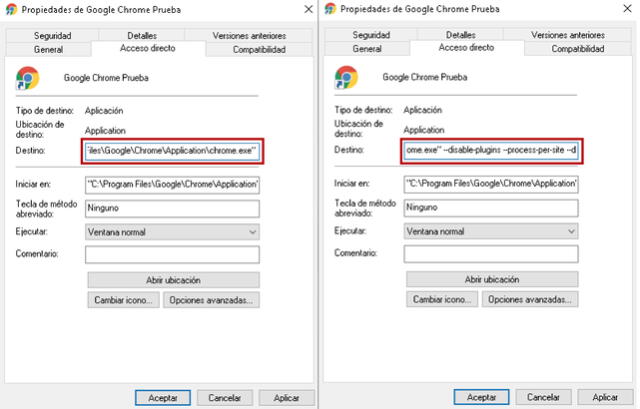
Debes añadir el texto "--disable-plugins --process-per-site --disable-extensions" en el apartado de "Destino". Foto: Cristofer Pinto
- Dale en Aceptar.
- Este nuevo acceso directo no tendrá activadas las extensiones ni plugins del navegador, con lo cual Google Chrome consumirá la mitad de memoria RAM.
- Para verificar, puedes entrar a Administrador de tareas y visualizar cuánto consume el nuevo navegador.
Los artículos firmados por La República son redactados por nuestro equipo de periodistas. Estas publicaciones son revisadas por nuestros editores para asegurar que cada contenido cumpla con nuestra línea editorial y sea relevante para nuestras audiencias.
